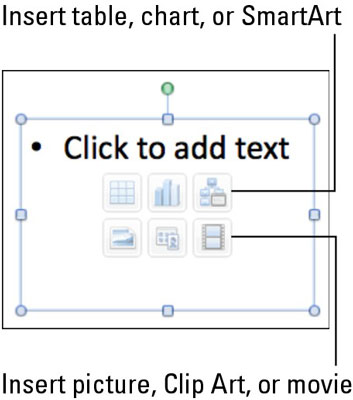Ако користите ПоверПоинт у Оффице 2011 за Мац, открићете да сваки пут када додате нови слајд у своју презентацију, он ће имати ПоверПоинт распоред слајда који се састоји од оквира за чување места. Празан изглед нема чуваре места. Можете одабрати изглед слајда када убацујете нови слајд.
На траци кликните на картицу Почетна. У групи Слајдови кликните на малу стрелицу десно од дугмета Нови слајд да бисте приказали галерију распореда слајдова. Да бисте прешли на други изглед, кликните на картицу Почетна трака, а затим у групи Слајдови кликните на Лаиоут да бисте приказали галерију распореда.

Можете да промените изглед било ког слајда тако што ћете га изабрати, а затим кликнути на други изглед из галерије. Постоје две основне врсте чувара места:
-
Чувар места за текст: Слично као код обичног оквира за текст, чувари места за текст имају текст у себи и могу се форматирати баш као оквири за текст. За разлику од обичних оквира за текст, већина чувара места за текст има подразумевано укључене ознаке за набрајање и нумерисање тако да куцате контуру.
-
Чувар места садржаја: Можете препознати чувар места садржаја јер има шест дугмади на које кликнете да бисте уметнули објекат као што је табела или слика. Чувар места садржаја има двоструку функцију. Ако кликнете на чувар места за садржај, а затим почнете да куцате, дугмад нестају и он се претвара у чувар места за текст.
Сви чувари места на новом слајду почињу у једном слоју. Када додате текст или садржај у чувар места, свака ставка садржаја или оквир чувара места за текст постаје сопствени слој.
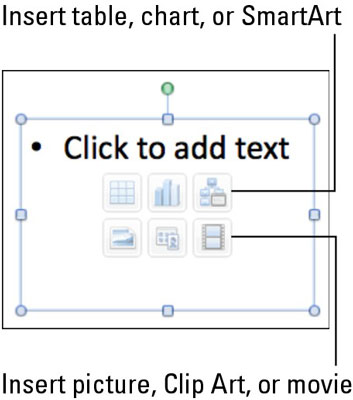
Када уметнете објекат који је већи од чувара места садржаја, можете да активирате плутајућу траку са алаткама која вам омогућава да изаберете како желите да рукујете вишком величине:
-
Ручно: Ручно мењате величину и исецате уметнути објекат.
-
Обрезивање: Укључује алатку за исецање да бисте могли да одлучите шта да одсечете.
-
Промена величине: Скалира објекат тако да одговара чувару места.